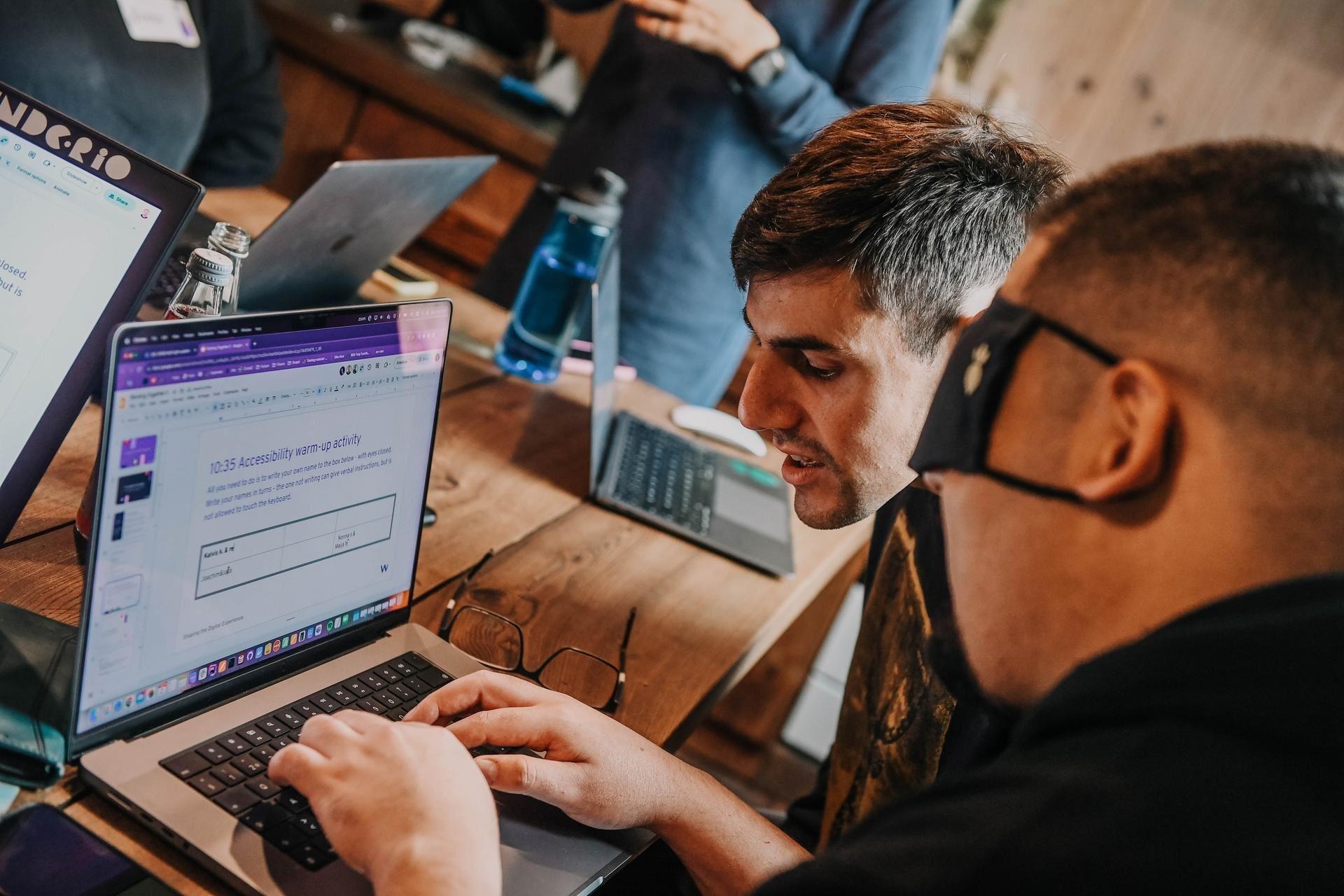
Ihmiset unohtavat usein varmistaa dokumenttien saavutettavuuden muuten saavutettavilla verkkosivustoilla. Vaikka on suositeltavaa, että kaikki tärkeä tieto on HTML-muodossa, mukaan lukien lomakkeet, hinnastot ja raportit, joskus tarvitaan siirrettävämpiä formaatteja.
Saavutettavien asiakirjojen laatiminen
Parhaiden käytäntöjen noudattaminen
Useimmat asiakirjojen laadintatyökalut mahdollistavat saavutettavien asiakirjojen luomisen, kunhan niiden suunnittelussa ja laadinnassa noudatetaan hyviä saavutettavuuskäytäntöjä. Tässä muutamia keskeisiä ohjeita:
- Värien kontrasti: Varmista riittävä kontrasti taustojen ja tekstin välillä.
- Fonttivalinnat: Valitse helposti luettavat fontit ja sopiva tekstikoko.
- Selkeä ulkoasu: Suosi yksinkertaista ja johdonmukaista ulkoasua..
Käytä aina työkalun tarjoamia virallisia muotoiluelementtejä (esim. luettelot ja otsikkotyylit). Jos luettelo näyttää visuaalisesti oikealta, mutta ei hyödynnä oikeaa muotoilua, avustavat teknologiat, kuten ruudunlukijat, eivät tunnista sitä.
Jatka lukemista, niin saat vinkkejä yleisimpiin asetuksiin ja elementteihin, jotka sinun on hyvä tuntea!
Kieli
- Määritä asiakirjan pääkieli, jotta avustavat teknologiat, kuten näytönlukuohjelmatAvautuu uuteen välilehteen, voivat lukea asiakirjan oikealla äänisyntetisaattorilla.
- Kohta, jossa asiakirjan kieli asetetaan, vaihtelee eri kirjoitustyökalujen välillä; joskus se on asiakirjan asetuksissa tai ominaisuuksissa, joskus osana asiakirjan tietoja jne.
- Jos jokin asiakirjan osa poikkeaa asiakirjan pääkielestä, myös se on määritettävä (valitettavasti tämä ei välttämättä ole mahdollista kaikissa kirjoitustyökaluissa).
Dokumentin otsikointi
- Aivan kuten HTML-sivuilla, myös asiakirjoilla on oltava otsikko, joka on tarkka, kuvaava, lyhyt ja yksilöllinen.
- Tiedoston nimen, asiakirjan otsikon ja ylimmän tason otsikon (vastaa H1:tä verkkosivuissa) pitäisi olla hyvin samankaltaiset (tai identtiset), koska ne tarjoavat saman tiedon: nopean välähdyksen siitä, mistä asiakirjassa on kyse.
- Joissain kirjoitustyökaluissa asiakirjan otsikko johdetaan automaattisesti ylätason otsikosta.
Yläotsikot
- Otsikot antavat asiakirjalle rakenteen ja mahdollistavat sen, että avustavien teknologioiden, kuten ruudunlukijoiden, käyttäjät voivat nopeasti selata asiakirjan sisältöä lukematta sitä kokonaan.
- Asiakirjassa saa olla vain yksi ylimmän tason otsikko. Seuraavia otsikoita käytetään alajaksojen esittelyyn, ja niitä tulisi käyttää hierarkkisessa järjestyksessä (esimerkiksi älä siirry suoraan toiselta tasolta neljännelle tasolle).
- Otsikoilla voi olla eri nimiä käytetystä kirjoitustyökalusta riippuen. Esimerkiksi:
- Title, Heading ja Subheading (Google Sitesissa).
- Title, Heading 1, Heading 2, Heading 3 ja Heading 4 (Google Docsissa).
- H1-H6 (monissa HTML- tai markdown-pohjaisissa työkaluissa).
- Heading 1-H6 Microsoft Wordissa.
Luettelot
- Tietoja voidaan järjestää luetteloihin käyttämällä bulletteja (järjestämättömät luettelot) tai numeroita tai kirjaimia (järjestetyt luettelot).
- Luetteloita luotaessa tarpeettomat sanat voidaan jättää pois, eikä luettelon kohtien tarvitse olla kokonaisia lauseita (vaikka ne toki voivat olla).
- Luettelot auttavat tekemään tiedosta helposti ymmärrettävää ja jakavat pitkät tekstiosuudet pienempiin, helposti omaksuttaviin osiin. Tämä voi olla erityisen hyödyllistä henkilöille, joilla on kognitiivisia haasteita.
Taulukot
- Taulukot auttavat luetteloiden tavoin järjestämään tietoa. Koska ne ovat matriiseja, joissa on kaksi ulottuvuutta (rivit ja sarakkeet), niillä voidaan välittää tietokokonaisuuksien välisiä suhteita.
- Muotoile taulukot tarvittaessa riviotsikoilla ja sarakeotsikoilla.
- Älä käytä taulukoita luodaksesi asiakirjaan useita sarakkeita tai muuttaaksesi muutoin sen ulkoasua, koska se hämmentää avustavan teknologian käyttäjiä. Voit hallita asiakirjan asettelua käyttämällä kirjoitustyökalun asetteluvaihtoehtoja.
Kuvasisältö ja tekstivaihtoehdot
- Kuvasisältöä on kahdenlaista: informatiivista ja koristeellista. Informatiivisella kuvasisällöllä on oltava kuvaileva tekstivaihtoehto. Voit lukea lisää tekstivaihtoehdoista Saavutettavat käyttöliittymät (UI) -artikkelistaAvautuu uuteen välilehteen.
- Jos käyttämäsi kirjoitustyökalu ei tue tekstivaihtoehtojen lisäämistä natiivisti, tekstivaihtoehto on lisättävä suoraan asiakirjaan, esimerkiksi kuvan viereen kuvatekstinä. Monimutkaisten kaavioiden ja diagrammien sisältämät tiedot kannattaa tällöin esittää selkeyden vuoksi myös taulukkomuodossa.
- On tärkeää, ettei kaavioissa ja diagrammeissa käytetä pelkkiä värisävyjä tiedon välittämiseen. Värien rinnalla on hyvä käyttää muita visuaalisia vihjeitä, kuten kuvioita, tekstuureja ja tekstimerkintöjä, jotta sisältö on saavutettavaa kaikille käyttäjille.
Linkit
- Hyperlinkkien näkyvissä olevan tekstin on oltava yksilöllistä ja informatiivista. Käytä esimerkiksi "lue lisää täältä" -tekstin sijasta "lue lisää esteettömien asiakirjojen laatimisesta".
- Jos hyperlinkin URL-osoitteen on oltava näkyvissä (esimerkiksi jos asiakirja todennäköisesti tulostetaan), käytä URL-osoitteen lyhentämispalvelua. Ruudunlukuohjelman käyttäjien on tarpeetonta ja rasittavaa kuunnella pitkää URL-osoitetta, joka alkaa "http"-alkuisella kirjaimella ja päättyy usein satunnaiseen kirjain- ja numerosarjaan.
Ulkoiset lähteet (englanniksi)
- Saavutettavien asiakirjojen luominenAvautuu uuteen välilehteen, Washingtonin yliopisto
- Saavutettavuusstrategiat sisältötiimillesi, Avautuu uuteen välilehteenDeque
- Luo saavutettavia asiakirjoja, taulukkolaskentoja tai esityksiä Pages-, Numbers- tai Keynote-ohjelmillaAvautuu uuteen välilehteen, Apple
- Saavutettavien Office-asiakirjojen luominenAvautuu uuteen välilehteen, Microsoft
- Saavutettavien Google Drive -asiakirjojen luominenAvautuu uuteen välilehteen, Michiganin yliopisto
- Adobe InDesignin saavutettavuusAvautuu uuteen välilehteen, Adobe
Saavutettavien PDF-tiedostojen luominen
PDF-tiedostojen saavutettavuus ja sen merkitys
PDF-tiedostot ovat ylivoimaisesti yleisimpiä asiakirjamuotoja verkkosivustoilla. Niitä voidaan luoda muuntamalla tai viemällä monenlaisia digitaalisia tiedostotyyppejä sekä skannaamalla tai digitalisoimalla olemassa olevia paperiasiakirjoja. PDF-tiedostoja käytetään usein sekä digitaalisessa muodossa että tulostettuna. Esimerkiksi saavutettavia lomakkeita voi täyttää tietokoneella ja tulostaa paperikopiona.
Useimmat PDF-tiedostot voidaan tehdä saavutettaviksi noudattamalla muutamia vaiheita, jotka ovat tuttuja, jos olet koskaan luonut saavutettavia HTML-asiakirjoja. Kaikki PDF-asiakirjat on testattava ennen julkaisemista, riippumatta käytetystä luontityökalusta, jotta varmistetaan, että ne täyttävät saavutettavuusstandardit. Katso ohjeet dokumentin saavutettavuustestaukseen artikkelistamme.
Merkittyjen PDF-tiedostojen luominen
Monet luontityökalut voivat luoda merkityillä tageilla varustettuja PDF-tiedostoja lisäämällä niihin merkintätageja, jotka kuvaavat asiakirjan rakennetta ja ominaisuuksia, kuten kieltä, otsikoita, luetteloita, taulukoita ja kuvien tekstivaihtoehtoja. PDF-tägit muistuttavat HTML-tägejä, mutta ne eivät ole täysin samoja. Esimerkiksi kuvan kuvaamiseen käytetään <Figure>-tägiä, joka vastaa HTML:n <img> –tägiä.
Microsoft Office -ohjelmissa
Microsoft Office -asiakirjojen vieminen merkityillä tageilla varustetuksi PDF-tiedostoksi vaihtelee hieman käyttöjärjestelmän, ohjelman ja version mukaan, mutta prosessi on yleensä seuraava:
- Suorita saavutettavuuden tarkistus käyttämällä siihen tarkoitettua työkalua (accessibility checker) löytääksesi mahdolliset saavutettavuusongelmat.
- Korjaa havaitut ongelmat.
- Vie asiakirja "tagged PDF" -vaihtoehdolla.
Adobe InDesignissa
- Luo erilliset kappaletyylit kaikille tekstityypeille, kuten otsikoille ja kappaleille, ja nimeä ne selkeästi.
- Määritä jokainen kappaletyyli vastaavalle PDF-tägille kohdassa Window > Type & Tables > Paragraph Styles > Export Tagging.
- Lisää kuvien tekstivaihtoehdot valitsemalla kuva ja siirtymällä kohtaan Object > Object Export Options > Alt Text.
- Määritä sisällön lukemisjärjestys kohdassa Window > Articles.
- Vie tiedosto vähintään Adobe 6 -versioksi ja valitse merkitty PDF -vaihtoehto.
Olemassa olevien PDF-tiedostojen merkitseminen
Jotkut luontityökalut, kuten Google Docs tai Google Slides, eivät tällä hetkellä tarjoa mahdollisuutta viedä merkityillä tageilla varustettuja PDF-tiedostoja. Tällöin tageja voi lisätä olemassa oleviin PDF-tiedostoihin käyttämällä Acrobat Prota tai vastaavia työkaluja, kuten Foxitin PhantomPDF:ää.
PDF-tiedostojen merkitseminen Acrobat Prossa
Acrobat Pron saavutettavuustyökalut mahdollistavat erilaisten sisältötyyppien merkitsemisen, kuten:
- Sisällysluettelo, jossa on linkit oikeille sivuille
- Otsikot ja alatunnisteet
- Kappaleet
- Luettelot
- Taulukot (mukaan lukien sarake- ja riviotsikot)
- Kaavat
- Linkit
- Kirjanmerkit
- Lomakkeet ja lomakekentät
- Kuvien tekstivaihtoehdot
- Koristeelliset kuvat, jotka on piilotettu avustavilta teknologioilta
Jos PDF:ssä on turvallisuusasetuksia, ne voivat estää avustavien teknologioiden pääsyn asiakirjaan ja estää saavutettavuusongelmien tarkistamisen ja korjaamisen. Jos mahdollista, vie PDF-tiedostot ilman turvallisuusasetuksia. Mikäli turvallisuusasetukset ovat tarpeen, varmista, että ne sallivat saavutettavuudenAvautuu uuteen välilehteen.
Adobe Accessibility Tools -työkalut myös mahdollistavat lukujärjestyksen, tabulaattorijärjestyksen, asiakirjan kielen ja väri-kontrastiongelmien tarkistamisen ja korjaamisen, muiden asioiden ohella.
Paperiasiakirjojen skannaaminen
Kun paperiasiakirja skannataan esimerkiksi erillisellä laitteella tai älypuhelinsovelluksella, tuloksena oleva digitaalinen tiedosto on kuva, vaikka se tallennettaisiinkin PDF-muodossa.
- Tekstin muuntaminen: Käytä OCR (Optical Character Recognition) -ohjelmistoa muuttaaksesi skannatun kuvan tekstiksi. Monet skannerit ja sovellukset sisältävät sisäänrakennetun OCR-ominaisuuden.
- Merkintä: Muunna OCR:llä luotu teksti merkityillä tageilla varustetuksi PDF-tiedostoksi käyttäen aiemmin kuvattuja prosesseja.
Ulkoiset lähteet (englanniksi)
Yleiset:
- Tekniikoita WCAG 2.2:lle: PDFAvautuu uuteen välilehteen W3C:n verkkosivustolla
- PDF:n esteettömyyden yleiskatsausAvautuu uuteen välilehteen Adobelta
- PDF:n esteettömyysAvautuu uuteen välilehteen WebAIM:lta
Saavutettavat PDF-tiedostot:
- Käyttöön soveltuvien PDF-tiedostojen luominen Microsoftin toimisto-ohjelmistaAvautuu uuteen välilehteen, Microsoft
- Luo ja tarkista PDF-tiedostojen saavutettavuus (Acrobat Pro)Avautuu uuteen välilehteen, Adobe
- Luo saavutettavia PDF-lomakkeita Acrobat Pro -ohjelmallaAvautuu uuteen välilehteen, University of Washington
Olemassa olevien PDF-tiedostojen saavutettavuus:
- Luo ja tarkista PDF-tiedostojen saavutettavuus (Acrobat Pro)Avautuu uuteen välilehteen
- PhantomPDFAvautuu uuteen välilehteen, Foxit
- Skannattujen asiakirjojen saavutettavuus,Avautuu uuteen välilehteen Adobe
- Olemassa olevan PDF:n saavutettavuusAvautuu uuteen välilehteen, the University of Indiana
Jos olet kiinnostunut kuulemaan tarkemmin siitä, kuinka parantaa saavutettavuutta kustannustehokkaasti, tilaa tallenne webinaaristamme, jossa Annanpuran toimitusjohtaja ja kaksi Wunderin asiantuntijaa jakavat tietämystään aiheesta. Tallenteen tilaamalla saat myös linkin esitykseen, joka sisältää hyödyllisiä työkaluja ja verkkosivustoja käsiteltävästä aiheesta.
Hanki webinaaritallenne ja esityksen linkit.Avautuu uuteen välilehteen
Haluatko, että tarkastamme tai parannamme digitaalisten ympäristöjesi saavutettavuutta?
Lähetä viesti asiantuntijallemme tai täytä lomake, niin otamme sinuun yhteyttä!
